首頁
/ 情報 / 技職考情 / 【圖解】113「技職繁星」選填志願系統
【圖解】113「技職繁星」選填志願系統 收藏
大學問編輯部 2024-04-21 技職繁星
系統開放至5月1日17:00止,建議考生使用電腦操作,避免使用手機或平板電腦,以免資訊顯示不完整。最好提早在期限內完成志願登記,以免網路塞車影響自身權益。現在就跟著「大學問」(www.unews.com.tw)的圖解步驟完成志願登記。

步驟1:登入系統
輸入「甄選編號」及「密碼」、「驗證碼」後,點選「送出」登入系統。請先閱讀注意事項,並勾選「本人已詳閱上列注意事項」核取方塊後,點選「確定並進行下一步」,接著閱讀選填志願注意事項後,點選「確定並進行志願選填」。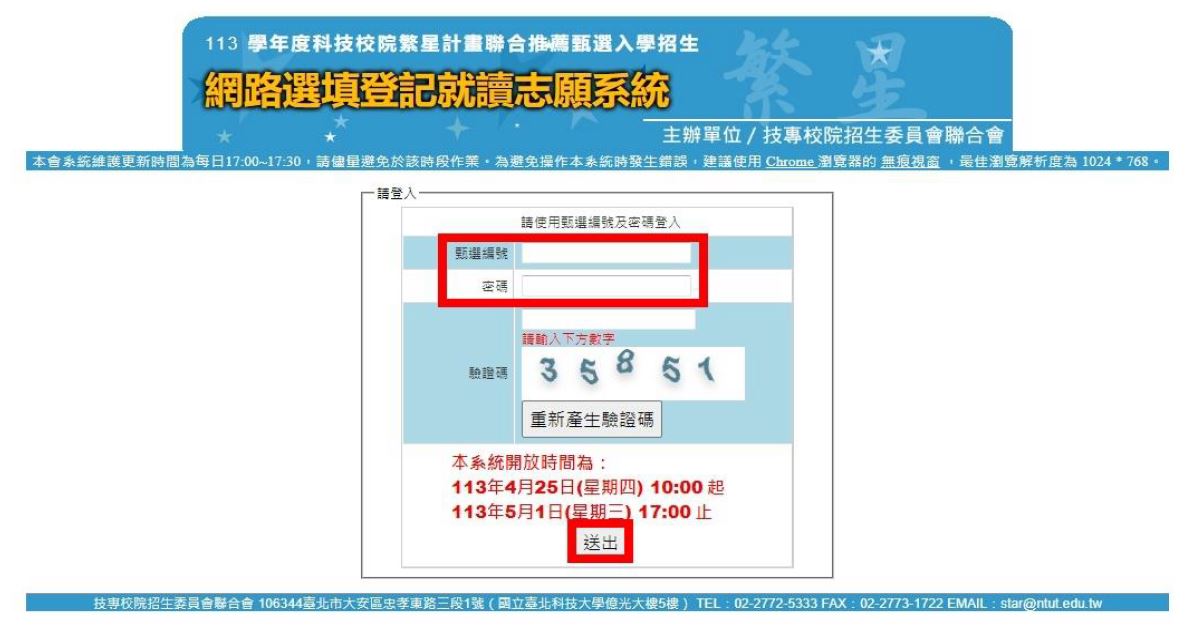
步驟2:選填志願
1.請先確認最新排名及分發輪別,再瀏覽左側「可供選填系(組)、學程志願」,點選想選填的校系組,按「加入志願」至右側已選填志願欄,最多可選填25個校系(組)、學程。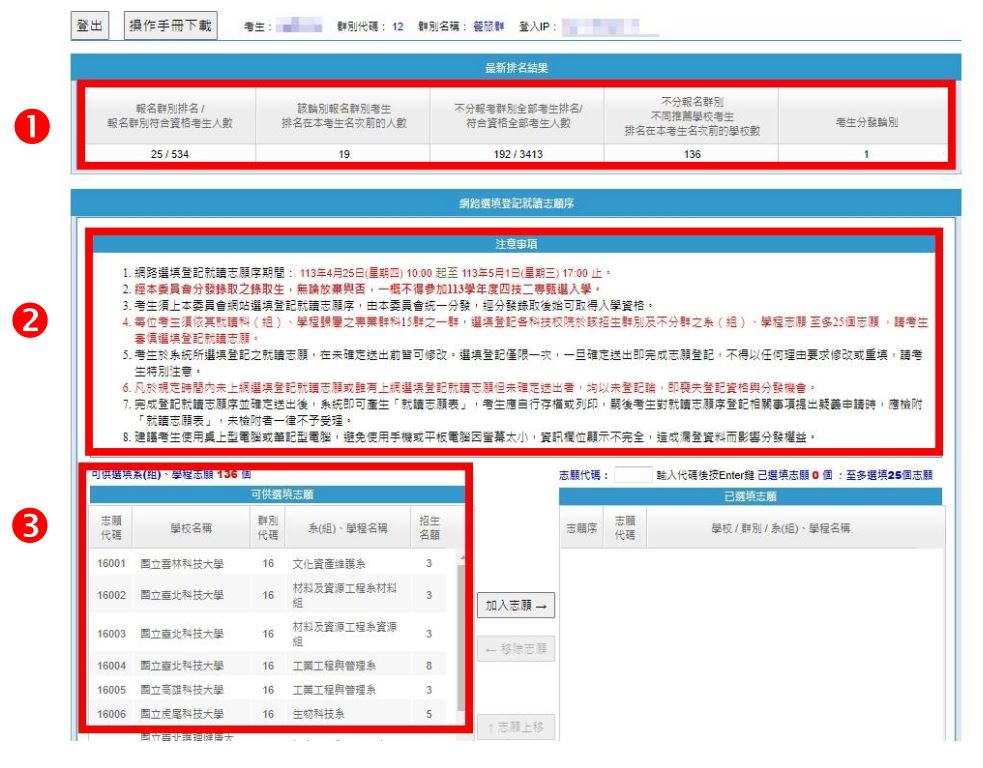
2.右側會顯示考生已選填志願數,若要移除或移動,請點選該筆志願,再按「移除志願」、「志願上移」或「志願下移」來刪除或調整順序。完成志願序的選填後,再點選「送出志願」。若未填滿25個志願,系統會出現提示訊息。此時尚可修改志願序。
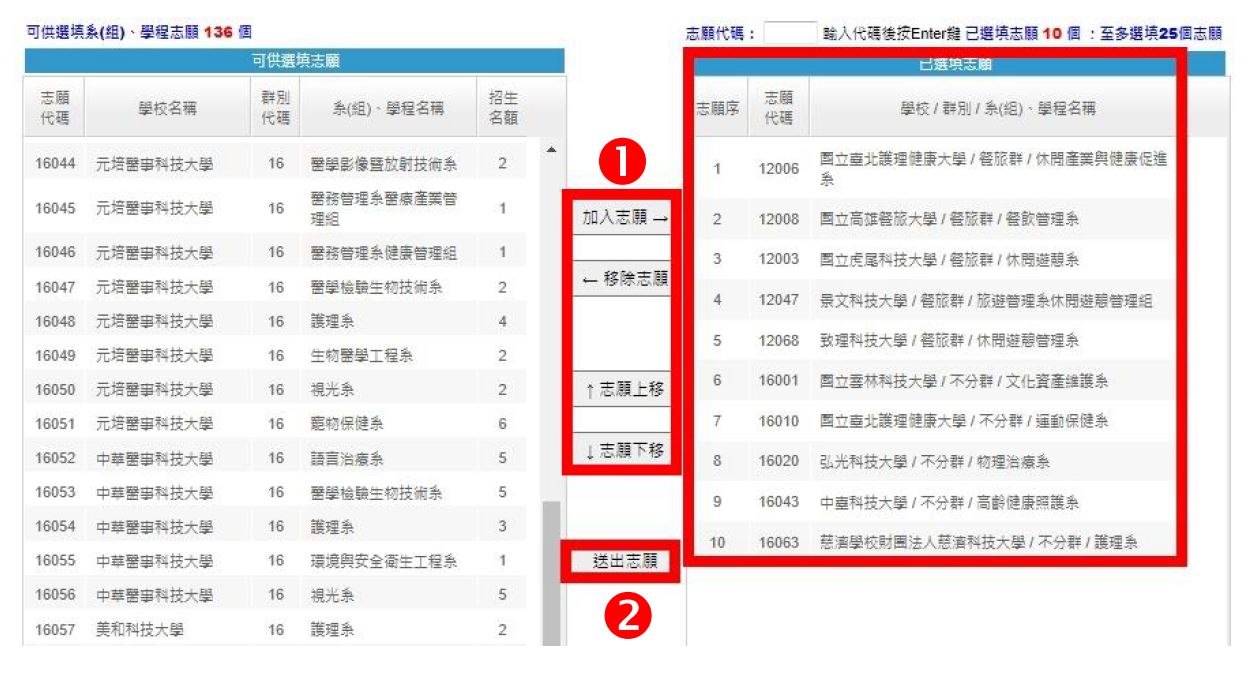
*注意:系統無暫存功能,考生若中途登出系統,下次登入須重新操作。此外,系統閒置超過20分鐘將被強制登出,請留意操作時間;建議在操作時,此系統勿開啟多個視窗,以免造成志願序無法送出。
步驟3:送出志願
請先檢視已選的就讀志願序正確無誤後,再勾選「志願序已確定無誤」。接著輸入「甄選編號」、「密碼」及「驗證碼」後,點選「確定送出」。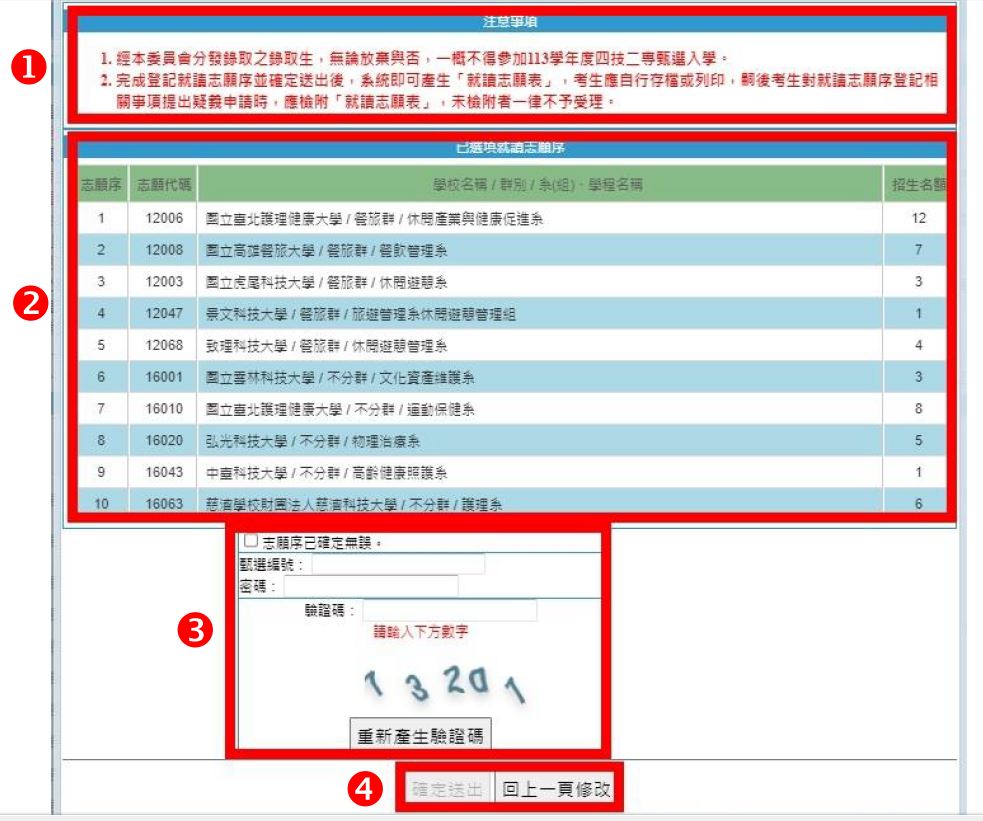
*注意:一旦「確定送出」即完成志願登記,不能再修改或重填。另外,若已上網登記志願但未「確定送出」,也會喪失登記資格與分發的機會。
步驟4:列印志願
完成登記就讀志願序並確定送出後,請點選「列印就讀志願表」,將系統產生的PDF檔自行存檔或列印。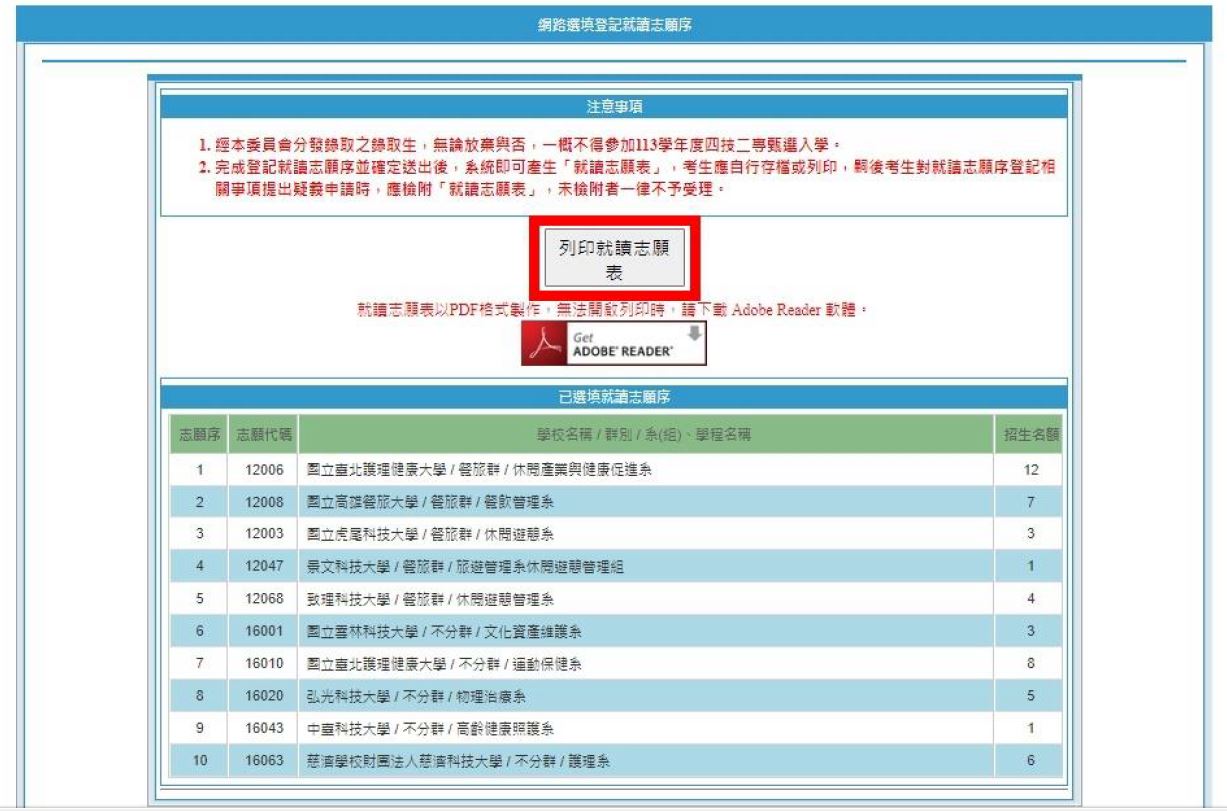
*注意:儲存PDF檔後,請打開檔案確認無損毀。之後若對就讀志願序登記相關事項有疑義提出申請時,須檢附「就讀志願表」。








